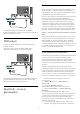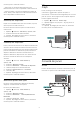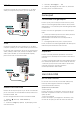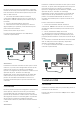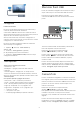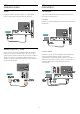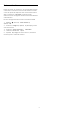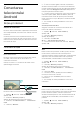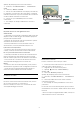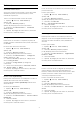User manual
Setări reţea
Vizualizaţi setările reţelei
Aici puteţi vizualiza toate setările curente ale reţelei.
Adresele IP şi MAC, puterea semnalului, viteza,
metoda de criptare etc.
Pentru a vizualiza setările curente ale reţelei...
1 - Apăsaţi , selectaţi Toate setările şi
apăsaţi OK.
2 - Selectaţi Wireless şi reţele şi
apăsaţi (dreapta) pentru a accesa meniul.
3 - Selectaţi Cu cablu sau Wi-Fi > Vizualizare
setări de reţea.
4 - Apăsaţi (stânga) de mai multe ori, dacă este
necesar, pentru a închide meniul.
Configurare reţea
Dacă sunteţi un utilizator cu experienţă şi doriţi să
instalaţi reţeaua cu adresă IP statică, setaţi televizorul
la IP static.
Pentru a seta televizorul la IP static...
1 - Apăsaţi , selectaţi Toate setările şi
apăsaţi OK.
2 - Selectaţi Wireless şi reţele şi
apăsaţi (dreapta) pentru a accesa meniul.
3 - Selectaţi Cu cablu sau Wi-Fi > Configurare
reţea şi apăsaţi pe OK.
4 - Selectaţi IP static şi apăsaţi pe OK pentru a
activa Config. IP static.
5 - Selectaţi Config. IP static şi configuraţi
conexiunea.
6 - Puteţi seta numărul pentru Adresă IP, Mască
net, Poartă, DNS 1, or DNS 2.
7 - Apăsaţi (stânga) de mai multe ori, dacă este
necesar, pentru a închide meniul.
Pornire cu Wi-Fi (WoWLAN)
Puteţi porni acest televizor cu smartphone-ul sau cu
tableta dacă televizorul este în standby.
Setarea Pornire cu Wi-Fi (WoWLAN) trebuie să fie
setată la Pornit.
Pentru a porni WoWLAN…
1 - Apăsaţi , selectaţi Toate setările şi
apăsaţi OK.
2 - Selectaţi Wireless şi reţele şi
apăsaţi (dreapta) pentru a accesa meniul.
3 - Selectaţi Cu cablu sau Wi-Fi > Pornire cu Wi-Fi
(WoWLAN).
4 - Selectaţi Pornit.
5 - Apăsaţi (stânga) de mai multe ori, dacă este
necesar, pentru a închide meniul.
Activarea conexiunii Wi-Fi
Puteţi să activaţi sau să dezactivaţi conexiunea Wi-Fi
pe televizorul dvs.
Pentru a porni Wi-Fi…
1 - Apăsaţi , selectaţi Toate setările şi
apăsaţi OK.
2 - Selectaţi Wireless şi reţele şi
apăsaţi (dreapta) pentru a accesa meniul.
3 - Selectaţi Cu cablu sau
Wi-Fi > Activare/Dezactivare Wi-Fi.
4 - Selectaţi Pornit.
5 - Apăsaţi (stânga) de mai multe ori, dacă este
necesar, pentru a închide meniul.
DMR - Digital Media Renderer
Dacă fişierele media nu sunt redate pe televizor,
asiguraţi-vă că funcţia Digital Media Renderer este
activată. Ca setare din fabrică, funcţia DMR este
activată.
Pentru a porni DMR…
1 - Apăsaţi , selectaţi Toate setările şi
apăsaţi OK.
2 - Selectaţi Wireless şi reţele şi apăsaţi
pe (dreapta) pentru a accesa meniul.
3 - Selectaţi Cu cablu sau Wi-Fi > Digital Media
Renderer - DMR.
4 - Selectaţi Pornit.
5 - Apăsaţi (stânga) de mai multe ori, dacă este
necesar, pentru a închide meniul.
Wi-Fi Smart Screen
Pentru a viziona canale TV digitale pe smartphone
sau pe tabletă cu ajutorul Aplicaţiei Philips TV
Remote, trebuie să activaţi Wi-Fi Smart Screen. Este
posibil ca anumite canale codate să nu poată fi
vizionate pe dispozitivul mobil.
Pentru a activa Wi-Fi Smart Screen…
1 - Apăsaţi , selectaţi Toate setările şi
apăsaţi OK.
2 - Selectaţi Wireless şi reţele şi
apăsaţi (dreapta) pentru a accesa meniul.
3 - Selectaţi Cu cablu sau Wi-Fi > Wi-Fi Smart
Screen.
4 - Selectaţi Pornit.
5 - Apăsaţi (stânga) de mai multe ori, dacă este
necesar, pentru a închide meniul.
40